Обзор программы VK Songs (v.2.5) + Скачать
|
Программа VK Songs – это плеер, предназначенный для работы с аудиозаписями из социальной сети ВКонтакте. |
⊂ Навигация ⊃
• Преимущества и недостатки |
Преимущества и недостатки VK Songs
Преимущества:
- простой и удобный интерфейс;
- качественный встроенный плеер;
- возможность прослушивать аудиозаписи друзей, групп, со стены;
- использование без обязательного входа на страницу с браузера;
- настраиваемая возможность трансляции в статус аудиозаписей;
- поиск композиций по жанрам;
- добавление и удаление композиций из собственного списка в контакте;
- поддержка просмотра текстов, слов песен;
Недостатки:
- отсутствие возможности скачивать аудиозаписи на компьютер;
- нельзя менять треки местами;
- нет функции перемешивания воспроизведения аудиозаписей;
Авторизация
Прежде чем приступить к использованию программы следует авторизоваться. Сделать это достаточно просто – нужно лишь ввести логин и пароль в соответствующие поля (рис 1).
Будьте осторожны!
- Скачивайте подобные программы лишь с проверенных источников либо официальных сайтов, чтобы не стать жертвой мошенников и лично не передать недоброжелателям данные своего аккаунта;
- Программа бесплатная – не отправляйте платные сообщения!
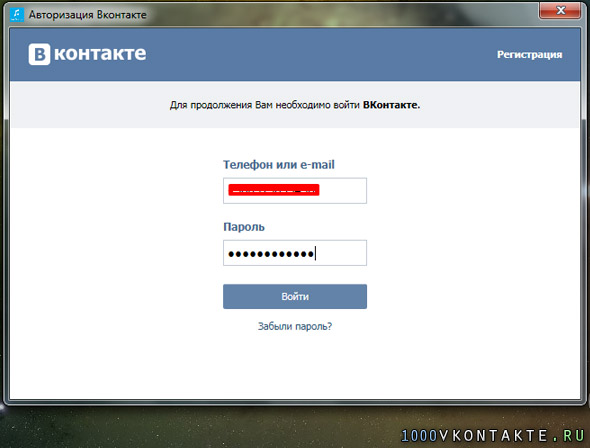
(рис 1)
После введения своих данных программа сделает запрос на разрешение доступа к вашим личным аудиозаписям, к профилю и информации на стене (рис 2). Это требуется для дальнейших операций с вашим плейлистом.
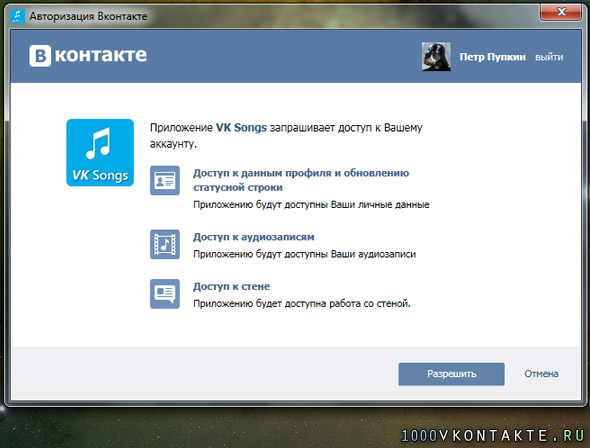
(рис 2)
Процесс авторизации выполняется лишь раз. После этого при каждом запуске программы вы будете сразу же переходить к главному меню (рис 3). Если же после сессии вы вышли из собственного аккаунта, то при следующем запуске вновь придется ввести данные логина и пароля.
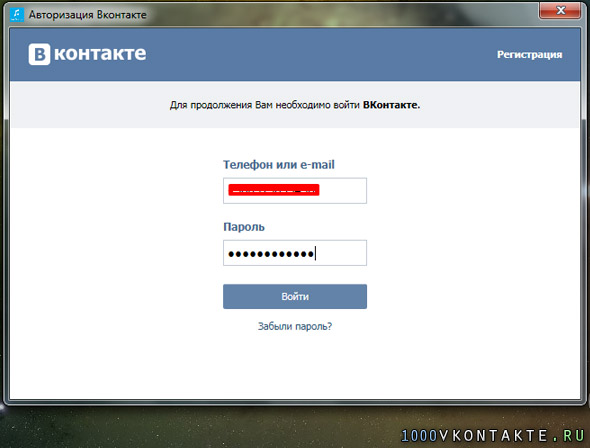
(рис 3)
Плеер
Так как данная программа рассчитана на работу с аудиозаписями, она имеет свой встроенный плеер (рис 4). Он обладает самыми главными и базовыми функциями.
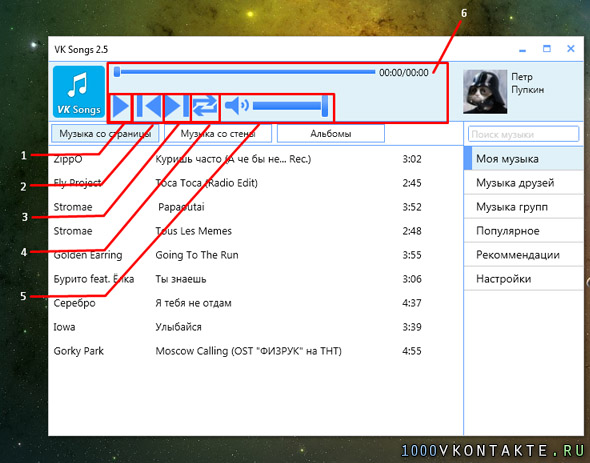
(рис 4)
1 – проиграть/остановить;
2 – предыдущий трек;
3 – следующий трек;
4 – зацикливание (повтор) аудиозаписи;
5 – настройка громкости;
6 – временная шкала воспроизведения.
Верхняя панель меню
Главное меню, между которым и происходит перемещение, состоит из трех окон – «музыка со страницы», «музыка со стены» и «альбомы» (рис 5).
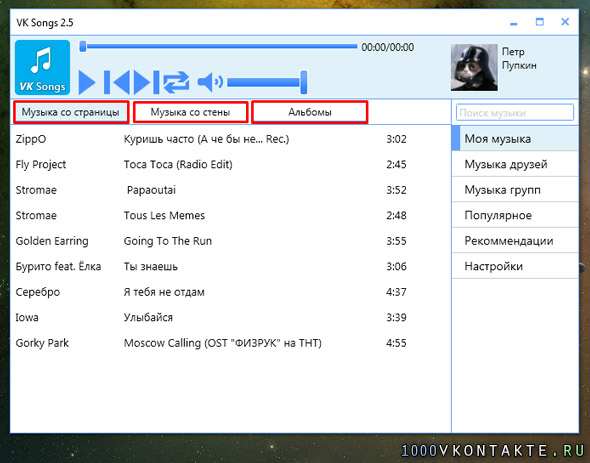
(рис 5)
Музыка со страницы. Здесь отображаются все аудиозаписи, которые хранятся на вашей страничке в контакте (рис 6). Как и в самой сети, можно прослушать нужный трек (достаточно лишь раз нажать по необходимой записи), удалить композицию (удаление произойдет так же и из ваших записей в контакте) и просмотреть приложенный текстовый файл (слова, описание).
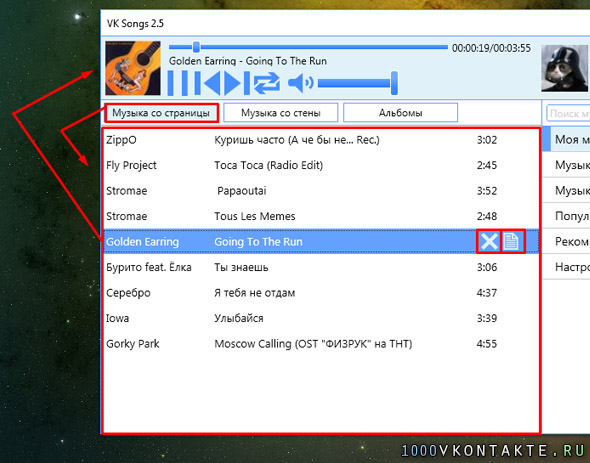
(рис 6)
Музыка со стены. Данная вкладка полностью аналогична вкладке «музыка со страницы». Различие состоит лишь в локации отображаемой музыки – в данном варианте все записи, которые когда-либо были оставлены на вашей стене.
Альбомы. Если же у вас было создано несколько альбомов, то отобразить их будет возможно с помощью данной вкладки (рис 7).
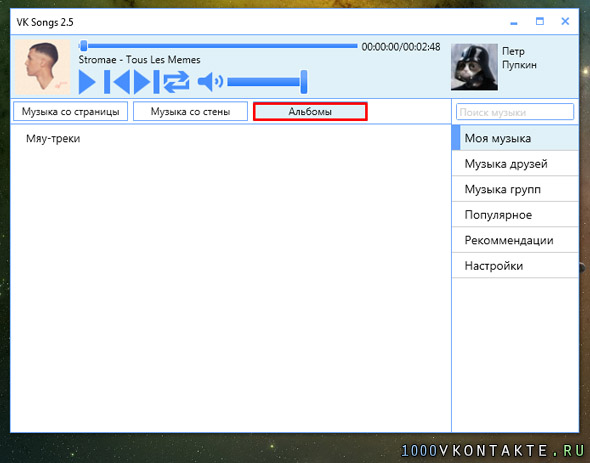
(рис 7)
Правая панель меню
Благодаря правой панели меню можно не только воспроизводить свои аудиозаписи, но и записи друзей, групп, просмотреть рекомендации, настроить программу под себя (рис 8).
Музыка друзей. Выбрав данный пункт, слева открывается перечень всех ваших друзей (скр 8). После выбора определенного человека вы увидите все его аудиозаписи из контакта (рис 9). Можно так же воспроизводить, добавлять композиции к себе, просматривать текстовые файлы. Главной особенностью является то, что после выбора одного из друзей вы можете просматривать так же записи на его стене и его альбомы через переходы между вкладками верхней панели меню.
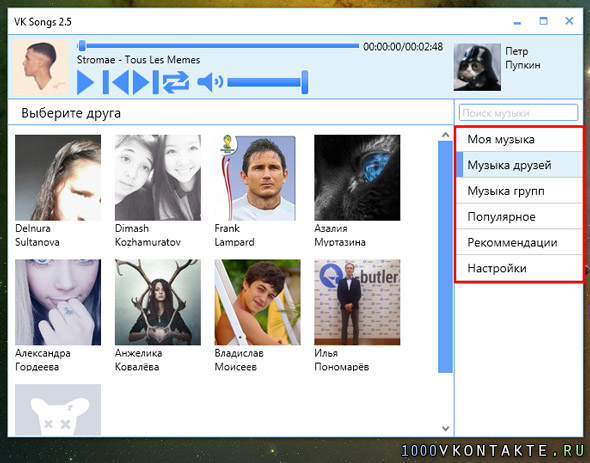
(рис 8)
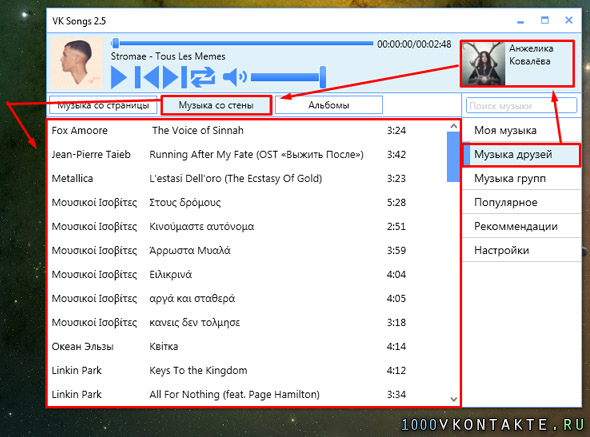
(рис 9)
Музыка групп. Данный пункт меню аналогичен предыдущему. Особенностью является то, что вы просматриваете аудиозаписи групп и сообществ, в которых состоите (рис 10).
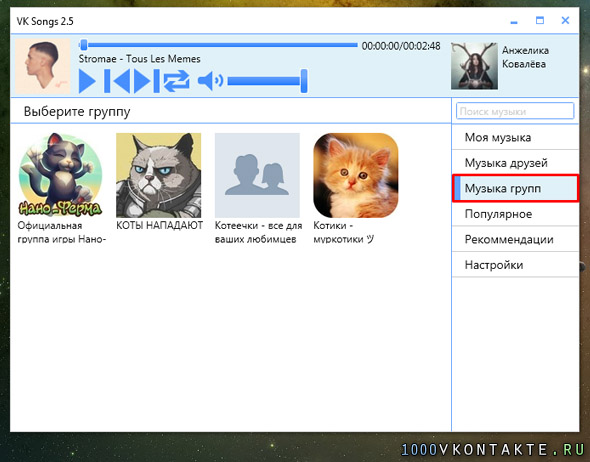
(рис 10)
Популярное. Данный пункт меню является аналогом возможности из контакта. Здесь отображаются лишь самые свежие и часто воспроизводимые композиции. Так же главным преимуществом является возможность сортировки композиций по жанрам (рис 11). Таким образом, у вас есть возможность перейти к свежим аудиозаписям любимого стиля.
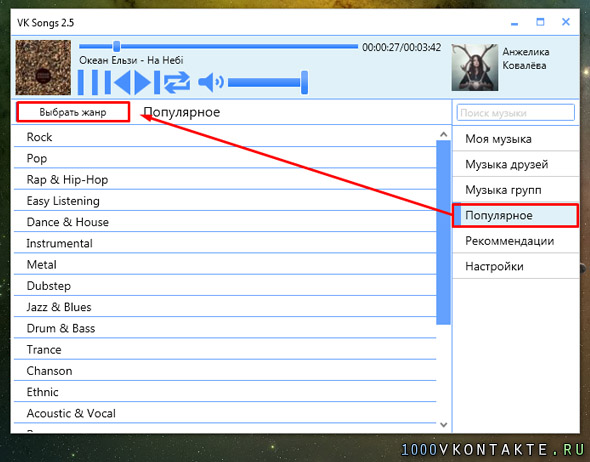
(рис 11)
Рекомендации. Данный пункт меню так же является аналогом возможности из контакта, как и предыдущий. На основе вашего плейлиста система подбирает подобные композиции, ориентируясь на жанр, исполнителей (рис 12).
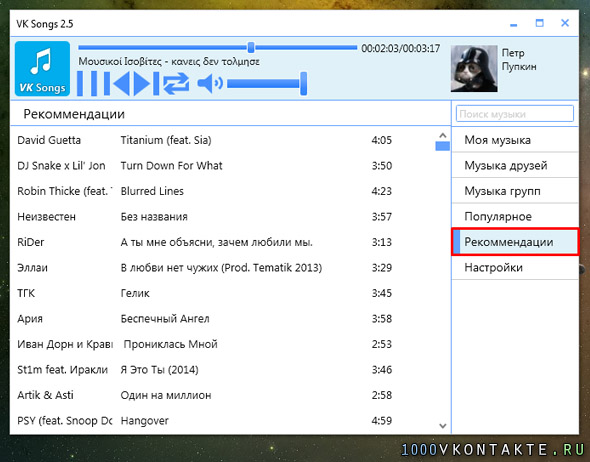
(рис 12)
Настройки. Здесь вы можете настроить программу под себя.
Первая возможность – изменение цветовой гаммы (рис 13). Изначально интерфейс имеет синий цвет в своей основе. Его можно изменить на оранжевый, серий, зеленый и красный (рис 14). Чтобы изменения пришли в действие нужно перезапустить программу.
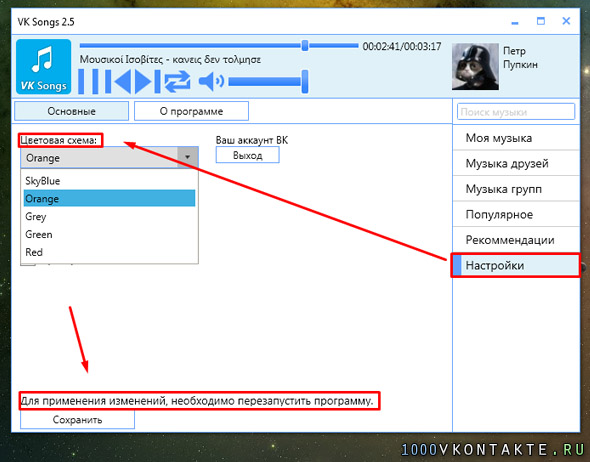
(рис 13)
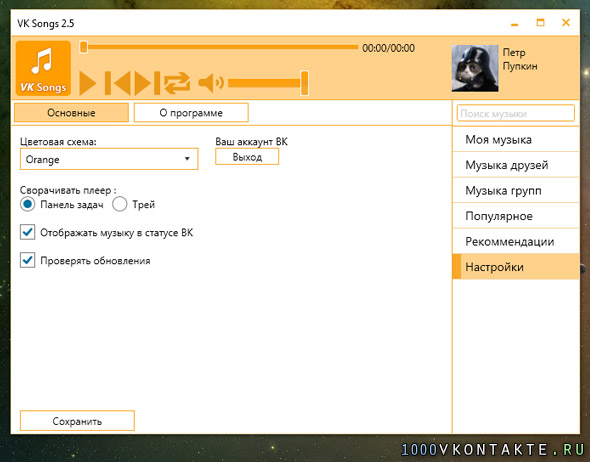
(рис 14)
Другие возможности – это выбор, транслировать ли аудиозаписи в статусе, а так же проверять ли обновления в системе (рис 15). В меню настроек вы можете так же выйти из собственного аккаунта.
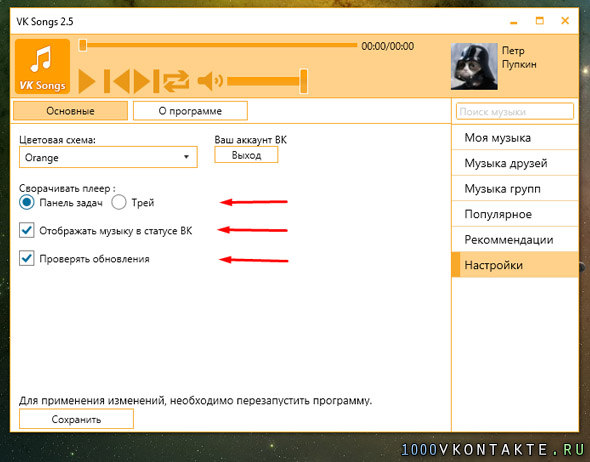
(рис 15)

